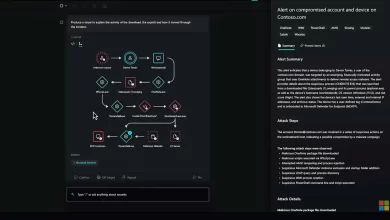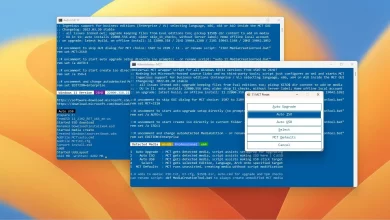Cómo desinstalar Google Cloud Connect para Microsoft Office
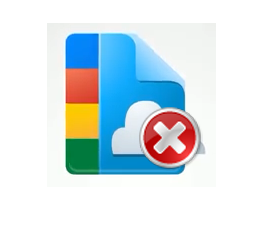
Hay varias razones por las que podría desinstalar Google Cloud Connect, por ejemplo: lo probó y decidió que no era lo que esperaba, o el complemento no funciona correctamente y es posible que deba volver a instalarlo para solucionar el problema. En cualquier caso, desinstalar Cloud Connect es tan fácil como desinstalar cualquier otro programa de Windows.
Hoy le mostraré cómo desinstalar Google Cloud Connect de Microsoft Office 2010 en Windows 7, pero el proceso será similar si también intenta desinstalar el complemento de Windows XP o Windows Vista.
Bien, comencemos:
1. Primero ve a comenzar ![]() tipo Añadir o eliminar programas y presiona ingresar.
tipo Añadir o eliminar programas y presiona ingresar.
2. Ahora busque el nombre de la aplicación Google Cloud Connect para Microsoft Officeselecciónelo y haga clic en DESINSTALAR botón.

3. Luego haga clic Síespere a que el desinstalador se ejecute y haga su trabajo y, después de unos segundos, el complemento se desinstalará de su sistema.

¡Y ahora ya está!
Es posible que ganemos una comisión por compras usando nuestros enlaces para continuar brindando contenido gratuito. Información de la política de privacidad.
Todo el contenido de este sitio se proporciona sin garantía, expresa o implícita. Utilice cualquier información bajo su propio riesgo. Siempre haga una copia de seguridad de su dispositivo y sus archivos antes de realizar cualquier cambio. Información de la política de privacidad.